- {{item.name}}
在 PC Runtime 下即使字体没有加粗,但是为什么在脚本中显示为粗体?





- 0
- 148
- 337
在 Windows 系统中启用了“调整 CleartType 文本”选项后,WinCC TIA 和 WinCC flexible 在组态界面和运行界面会显示不同的文本。
Windows 10 中的设置Windows 7 中的设置Windows XP 中的设置
描述
如果在计算的操作系统中启用了“调整 ClearType 文本”选项,运行系统中显示的字体大小和组态界面中显示的字体大小是不同的。
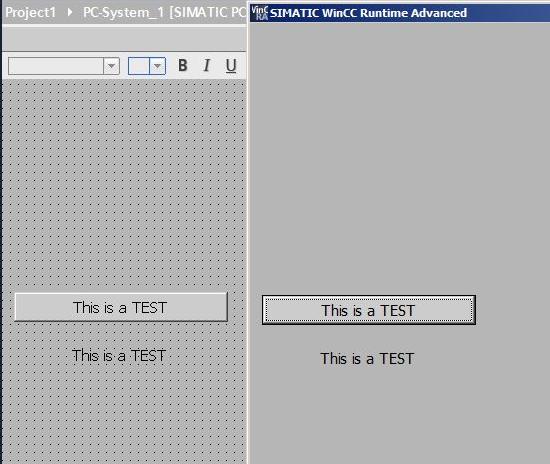
图. 1
该设置可能会导致其它类似的显示错误。
更多信息请参考条目:90301561。
解决办法
禁用“调整 ClearType 文本”属性可以解决这个现象。
Windows 10 中的设置
1. 在搜索框中输入“ clear ” 。
2. 在搜索结果中点击“调整 ClearType 文本”。
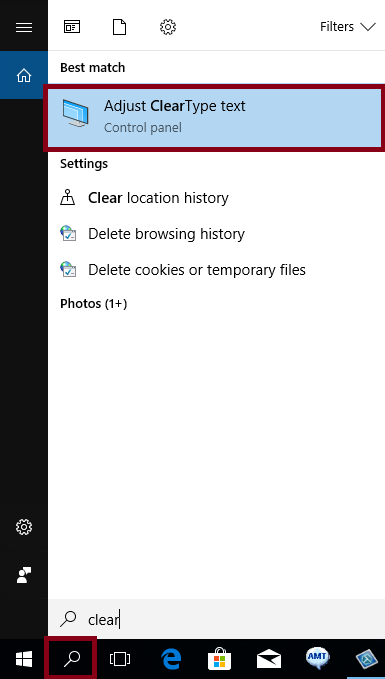
图 2
3.在打开的窗口里,取消勾选 “启用 ClearType 选项,然后点击“ 下一步 ”。
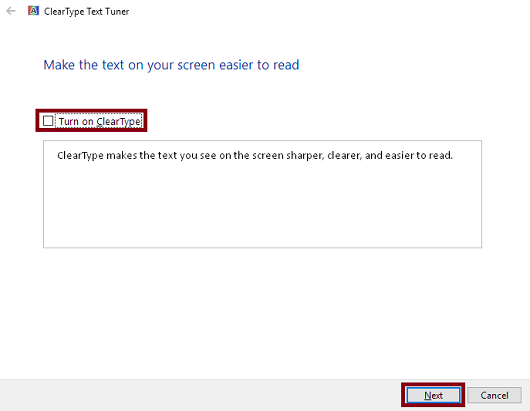
图. 3
4. 在接下来的几个对话框里点击“下一步”最后点击“完成”。
Windows 7 中的设置
1. 点击“开始 > 控制面板”。
2. 点击“显示”。
3. 点击“调整 ClearType 文本”。
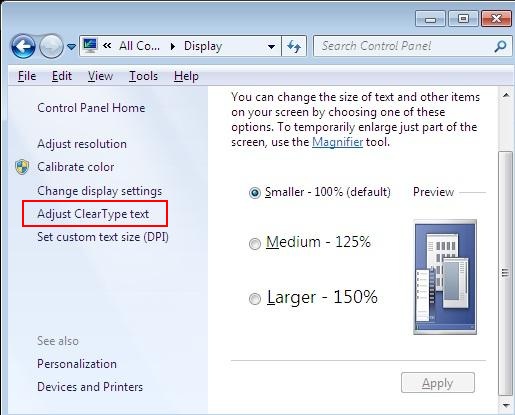
图. 4
4. 取消勾选“调整 ClearType 文本”功能然后点击“下一步”。
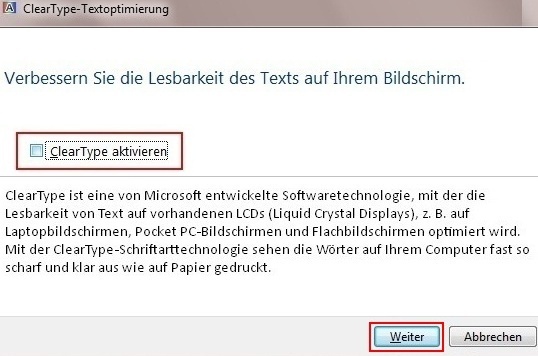
图. 5
5. 在接下来的几个对话框里点击“下一步”最后点击“完成”。
Windows XP 中的设置1. 转至 “开始 > 设置”然后点击“控制面板”,再点击“显示”。
3. 在“显示属性”对话框中打开“外观”( Appearance )标签。
4. 点击“效果”( Effects )按钮。
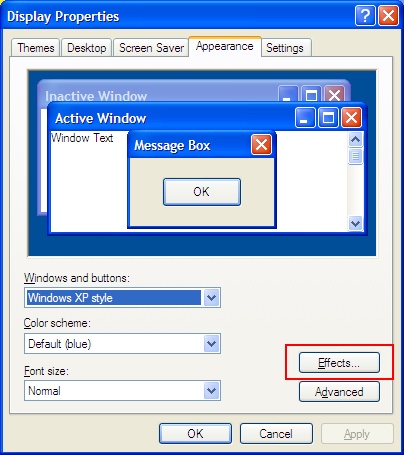
图. 6
5. 在下拉菜单中选择“标准”(" Standard "),然后点击“确认”( " OK ")。
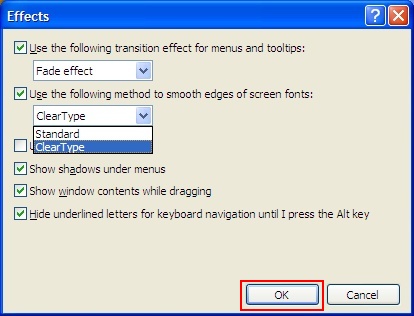
图. 7
6. 在下一个对话框点击“确认”。
更多关键词
粗体,字体,字符,运行系统

剩余80%未阅读,请登录后下载/查看文档
- 评论
-
分享
扫码分享
- 收藏 收藏
- 点赞 点赞
- 纠错 纠错
 关联文档
关联文档
- 如何从面板或WinCC flexible PC Runtime统计表格中显示的变量记录获取数据?
- 在 WinCC Runtime 的 3 维网格中显示过程值
- 质量流量计SITRANS F C MASS 6000的数字脉冲输出已经设置,但是为什么管道有流量的时候流量计的脉冲没有输出?
- 在WinCC Runtime Professional V11或更高版本中,如何将f(t)趋势控件中的过程值导出成CSV文件?
- 如何在没有安装 WinCC (TIA Portal)的 PC 机上以图形的形式显示来自一个精智面板或者 WinCC Runtime Advanced
- 通过VBS脚本在ListView控件中显示WinCC的变量记录
- 为什么打开用户定义的 web 页链接不能在 S7-1500 CPU 的 web 浏览器中的默认 web 页中显示?
- 为什么当 PG/PC 接口设置不正确的时候 S7-1200/S7-1500 不能和 Runtime 仿真通讯?
- 为什么在WinCC flexible 2008 里不能选择防爆型 SIMATIC HMI Panel PC?
- 从工程师站下载WinCC Runtime Professional到操作员站 (Runtime PC)应该注意什么?
 看过该文档的用户还看过哪些文档
看过该文档的用户还看过哪些文档












 西门子官方商城
西门子官方商城

























{{item.nickName}}